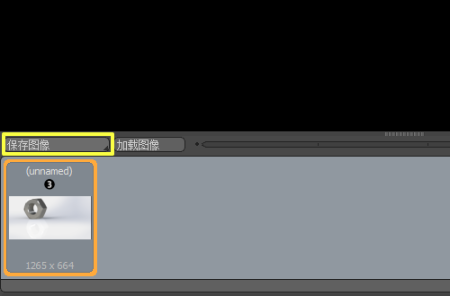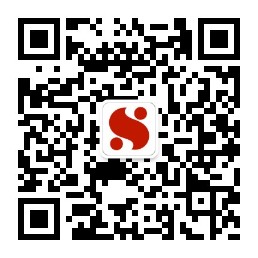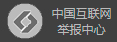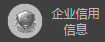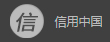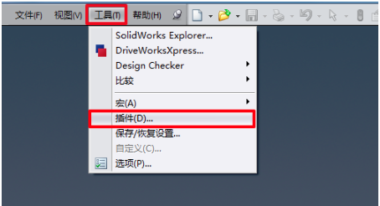
软件简介
solidworks简称(SW2020)是达索公司推出的全新一代适用于电气行业设计的机械3D设计工具。solidworks采用全新的并行式与串行式产品开发环境并共享 3D CAD 模型,并广泛使用于设计零件,设计机械设备、医疗设备,也可以在汽车、航空领域等多种行业;solidworks可以直接在软件添加多种辅助插件,可以连接到多种NC编程软件使用,也可以直接打印模型。
渲染教程
1、双击打开SolidWorks2010桌面快捷方式,打开软件后,点击顶部的【工具】选项,自弹出的下拉菜单中点击“插件”。
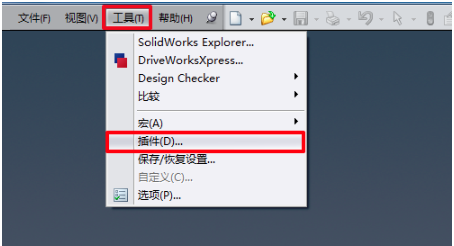
2、在弹出的插件界面中,勾选“PhotoView360”选项。
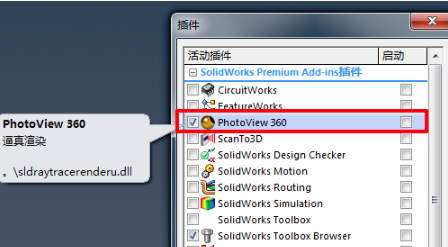
3、打开您需要渲染的模型,点击办公室产品找到PhotoView360选项。
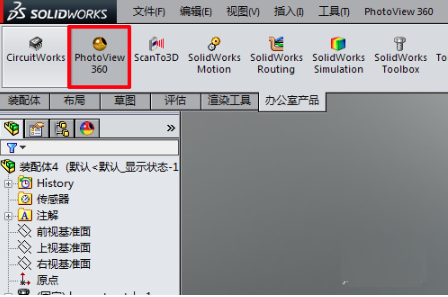
4、然后点击渲染工具。
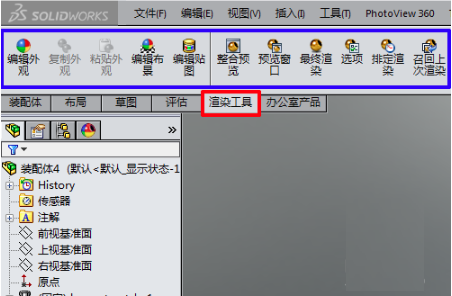
5、在左边的模型树上找到“材质”,右击选“编辑材质”。
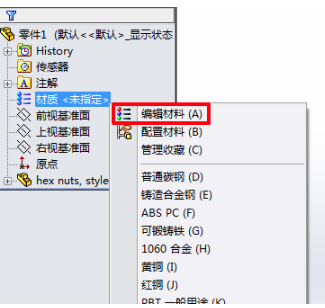
6、点击上方的“整合预览”了,点击后软件会一个马赛克一个马赛克地渲染。
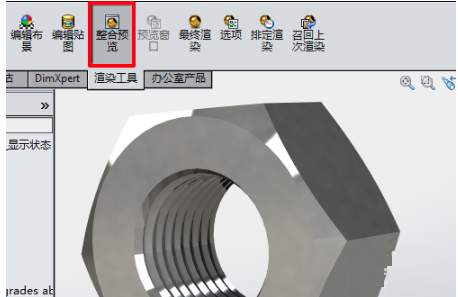
7、如果感觉默认设置的渲染效果不佳,可以点击SolidWorks2010软件界面上方“选项”。
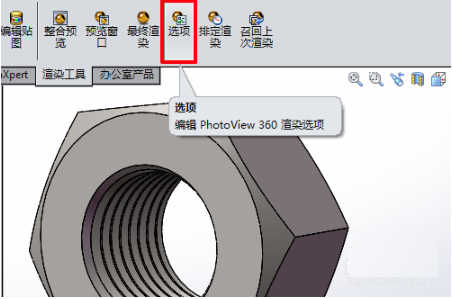
8、然后在弹出的渲染品质调整到【更佳】。
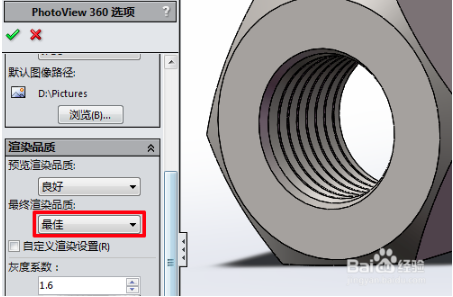
9、然后点击SolidWorks2010软件界面上方的“最终渲染”,耐心等待渲染完成。
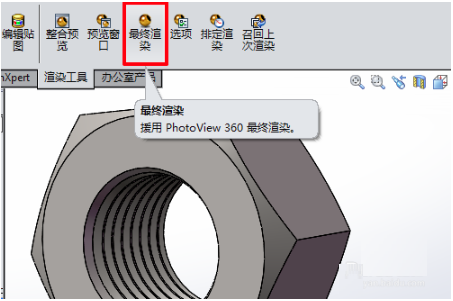
10、渲染完成后点击底部的【保存图像】就可以了。